Jak sprawdzić wykorzystanie danych na iPhonie
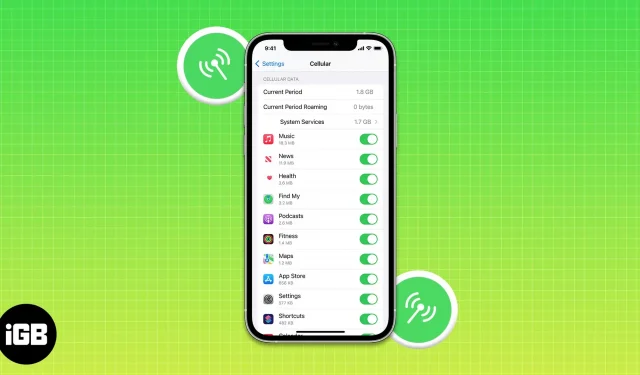
Plan transmisji danych może być dostępny w Twoim domu, ale nie jest dostępny w wielu krajach. Jesteś we właściwym miejscu, jeśli jesteś jedną z tych osób, które martwią się statystykami wykorzystania danych przez iPhone’a lub chcą wiedzieć, która konkretna aplikacja na iPhone’a zużywa najwięcej danych. W tym artykule powiem ci, jak to zrobić.
- Jak sprawdzić wykorzystanie danych komórkowych na iPhonie
- Sprawdź zużycie danych osobistego hotspotu na iPhonie
- Sprawdź użycie danych dla poszczególnych aplikacji na iPhonie
- Jak zresetować statystyki danych na iPhonie
Jak sprawdzić wykorzystanie danych komórkowych w systemie iOS 16.0.2
- Otwórz aplikację Ustawienia.
- Stuknij Dane komórkowe.
- W sekcji Dane sieci komórkowej obok karty Bieżący okres możesz wyświetlić wykorzystanie danych. Osoby korzystające z systemu iOS 16 lub starszego znajdą te dane obok karty Użycie.
Notatka. Bieżący okres roamingu to wykorzystanie danych w roamingu iPhone’a.
Sprawdź wykorzystanie danych, logując się na stronie internetowej lub w aplikacji operatora.
Całkowite dane komórkowe używane przez iPhone’a można również wyświetlić na stronie internetowej lub w aplikacji operatora. Możesz nie być w stanie uzyskać statystyk w czasie rzeczywistym, ale nadal możesz określić, ile danych używasz.
Monitoruj zużycie danych osobistego hotspotu na iPhonie
- Otwórz aplikację Ustawienia → dotknij Dane komórkowe.
- Przewiń w dół do sekcji Dane komórkowe.
- Sprawdź wykorzystanie udostępnianych danych obok sekcji Hotspot osobisty.
Sprawdź użycie danych dla poszczególnych aplikacji na iPhonie
- Otwórz aplikację Ustawienia → dotknij Dane komórkowe.
- W sekcji Dane komórkowe możesz wyświetlić zużycie danych przez poszczególne aplikacje.
Jak zresetować statystyki danych na iPhonie
- Uruchom aplikację Ustawienia → stuknij Dane komórkowe. Przewiń do samego dołu.
- Wybierz Resetuj statystyki.
- Kliknij ponownie „Resetuj statystyki”.
Często zadawane pytania
Tak, możemy śledzić zużycie danych przez dwie karty SIM. Możesz zobaczyć, ile danych komórkowych zużyłeś na wybranym numerze danych komórkowych, gdy używasz iPhone’a z dwiema kartami SIM (fizyczną i eSIM).
Wbudowany moduł śledzenia wykorzystania danych nie jest bardzo dokładny i nie dostarcza zbyt wielu informacji o tym, ile danych używasz. Na szczęście możesz śledzić i personalizować zużycie danych za pomocą kilku programów innych firm. Polecam aplikacje DataMan – Data Usage Widget , Data Usage Pro i My Data Manager VPN Security.
Wniosek
Mam nadzieję, że ten przewodnik dotyczący sprawdzania wykorzystania danych okazał się przydatny. Jeśli masz dodatkowe pytania, zadaj je w komentarzach poniżej. Postaram się odpowiedzieć jak najszybciej. W międzyczasie możesz przeczytać niektóre z naszych innych artykułów.



Dodaj komentarz